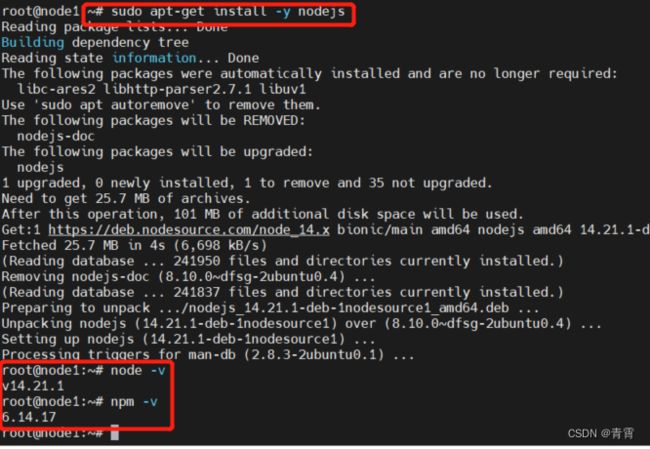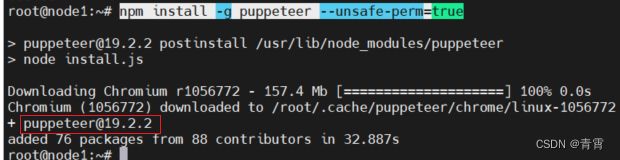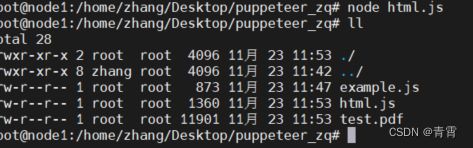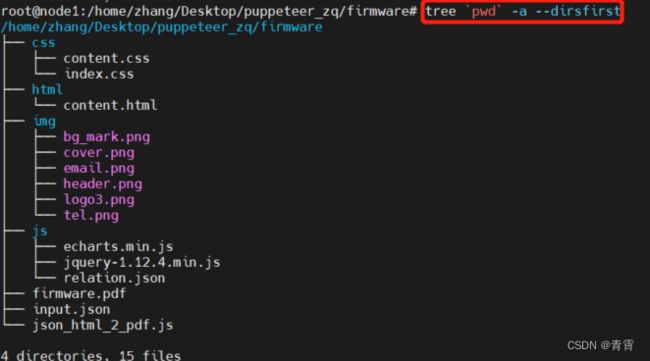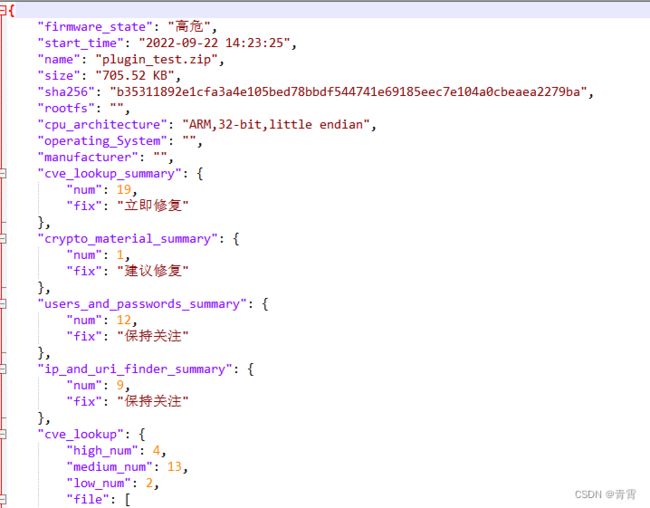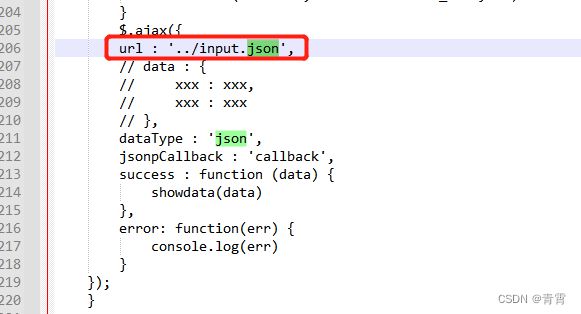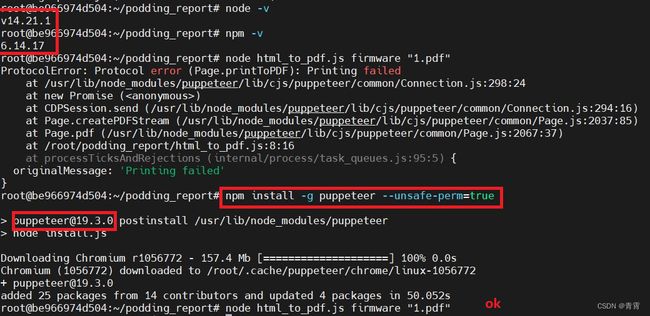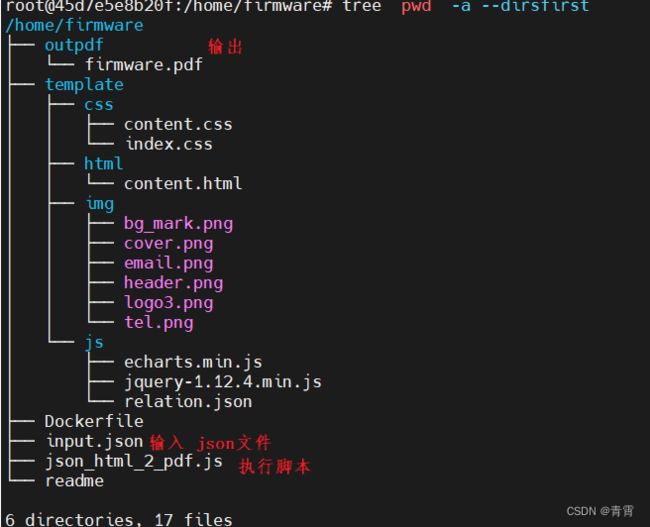pdf生成:puppeteer
一、Puppeteer
Puppeteer是Google Chrome团队出品的一款无界面Chrome工具,它提供了丰富的API,让开发者像鼠标一样控制浏览器的各种行为。
Puppeteer是一个Node库,提供发了一个高级API来通过DevTools协议控制Chromium或Chrome。
Puppeteer默认以 headless模式( 以命令行接口的方式 )运行,但是可以通过修改配置文件运行 non-headless 模式。
Puppeteer本身依赖 6.4 以上的node,但是为了异步超级好用的 async/await,推荐使用7.6版本以上的Node。另外headless Chrome本身对服务器依赖的库的版本要求比较高。所以 尽量安装最新版本的node 。
用途:
1) 生成网页截图或者 PDF
2) 高级爬虫,可以爬取大量异步渲染内容的网页
3) 模拟键盘输入、表单自动提交、登录网页等,实现 UI 自动化测试
4) 捕获站点的时间线,以便追踪你的网站,帮助分析网站性能问题
二、安装
2.1、npm安装
1、安装chrome依赖
apt install -y libglib2.0-dev libnss3 libatk1.0-0 libatk-bridge2.0-0 libcups2 libdrm2 libxcomposite1 libxdamage1 libxfixes3 libxrandr2 libgbm-dev libpango1.0-0 libasound2 libxshmfence1 libxkbcommon0 libcairo2 2、安装 nodejs 与 npm
apt-get install nodejs npm但这种方法安装的版本可能偏低,影响后续的包安装。按照下面的链接里的步骤安装https://linuxize.com/post/how-to-install-node-js-on-ubuntu-18.04/#1-installing-nvm-node-version-manager-script
1、curl -sL https://deb.nodesource.com/setup_14.x | sudo -E bash - # -s参数将不输出错误和进度信息;-L参数会让 HTTP 请求跟随服务器的重定向。curl 默认不跟随重定向。
2、sudo apt-get install -y nodejs
3、node --version # v14.21.1
4、npm --version # 6.14.17 3 、安装 puppeteer
npm install -g puppeteer --unsafe-perm=true # 要加--unsafe-perm=true否则会提示权限不足
安装路径:/usr/lib/node_modules/puppeteer
当您安装Puppeter时,它会自动下载最新版本的Chromium(~170MB的macOS、~282MB的Linux、~280MB的Windows),保证可以与Puppeter一起使用。
2.2、docker安装 Docker | Puppeteer
docker pull ghcr.io/puppeteer/puppeteer:latest # pulls the latest
docker pull ghcr.io/puppeteer/puppeteer:16.1.0 # pulls the image that contains Puppeteer v16.1.0该映像用于在sandbox模式下运行浏览器,因此,运行该映像需要SYS_ADMIN功能。
使用:
docker run -i --init --cap-add=SYS_ADMIN --rm ghcr.io/puppeteer/puppeteer:latest node -e "$(cat path/to/script.js)" #path/to/script.js是相对于工作目录的路径三、使用Puppeteer Request Interception | Puppeteer
Puppeteer 使用起来和其他测试框架类似。创建一个 Browser 示例,打开页面,然后使用 Puppeteer API。
Puppeteer 初始化的屏幕大小默认为 800px x 600px。但是这个尺寸可以通过 Page.setViewport() 设置。
3.1、示例 - 跳转到https://www.baidu.com/,保存截图至 example.png,同时保存为pdf
const puppeteer = require('/usr/lib/node_modules/puppeteer');
(async() => {
const browser = await puppeteer.launch({
headless: true,
args: [
'--no-sandbox', // 沙盒模式
'--disable-dev-shm-usage', // 创建临时文件共享内存
'--disable-setuid-sandbox', // uid沙盒
'--disable-gpu', // GPU硬件加速
'--disable-web-security', // 关闭chrome的同源策略
'--no-first-run', // 没有设置首页。在启动的时候,就会打开一个空白页面
'--single-process' // 单进程运行
]
});
const page = await browser.newPage();
await page.goto('百度一下,你就知道', { waitUntil: 'networkidle0'}); //设置 waitUntil: 'networkidle0'选项表示Puppeteer已经导航到页面并结束
await page.screenshot({path: 'example.png'});
await page.pdf({
path: 'example.pdf',
format: 'A4',
});
await browser.close();
})().catch(error => {
console.error(error);
process.exit(1);
});执行命令node example.js:
3.2、示例 - 通过html字符串生成pdf
const html = `
·
Document
页面Dom
`
const puppeteer = require('/usr/lib/node_modules/puppeteer')
async function printPDF() {
const browser = await puppeteer.launch({
headless: true,
args: [
'--no-sandbox', // 沙盒模式
'--disable-dev-shm-usage', // 创建临时文件共享内存
'--disable-setuid-sandbox', // uid沙盒
'--disable-gpu', // GPU硬件加速
'--disable-web-security', // 关闭chrome的同源策略
'--no-first-run', // 没有设置首页。在启动的时候,就会打开一个空白页面
'--single-process' // 单进程运行
]
});
const page = await browser.newPage()
await page.setContent(html, {waitUntil: 'networkidle0'})
await page.pdf({ path: 'test.pdf', format: 'A4'})
await browser.close()
}
printPDF()
执行js,生成test.pdf文件:
3.3、示例 - html动态加载json文件,生成pdf
tree `pwd` -a --dirsfirst查看目录结构:
json数据:input.json: 403行,19.3kb
html文件:html/content.html
json_html_2_pdf.js
const puppeteer = require('/usr/lib/node_modules/puppeteer');
(async() => {
const browser = await puppeteer.launch({headless: true,args: ['--no-sandbox', '--disable-dev-shm-usage', '--disable-gpu', ' --test-type', '--disable-web-security']});
const page = await browser.newPage();
await page.goto('file:///home/zhang/Desktop/puppeteer_zq/firmware/html/content.html', { waitUntil: 'networkidle0'}); //设置 waitUntil: 'networkidle0'选项表示Puppeteer已经导航到页面并结束
await page.pdf({
path: 'firmware.pdf',
format: 'A4',
printBackground: true // 加这行pdf文件的背景才会显示
});
await browser.close();
})().catch(error => {
console.error(error);
process.exit(1);
});
执行node json_html_2_pdf.js生成pdf文件。ok
》》 更换json文件:32123行,1.40MB
运行出错: TimeoutError: waiting for Page.printToPDF failed: timeout 30000ms exceeded
默认超时时间30000ms ,设置不超时 timeout: 0 :
const puppeteer = require('/usr/lib/node_modules/puppeteer');
(async() => {
const browser = await puppeteer.launch({
headless: true,
args: [
'--no-sandbox', // 沙盒模式
'--disable-dev-shm-usage', // 创建临时文件共享内存
'--disable-gpu', // GPU硬件加速
'--test-type',
'--disable-web-security' // 关闭chrome的同源策略
]
});
const page = await browser.newPage();
await page.goto('file:///home/zhang/Desktop/puppeteer_zq/firmware/html/content.html', { waitUntil: 'networkidle0'}); //设置 waitUntil: 'networkidle0'选项表示Puppeteer已经导航到页面并结束
await page.pdf({
path: 'firmware.pdf',
format: 'A4',
printBackground: true, // 加这行pdf文件的背景才会显示
displayHeaderFooter: false, // 显示页眉和页脚。默认为False
timeout: 0, // 无穷大,不超时
});
await browser.close();
})().catch(error => {
console.error(error);
process.exit(1);
});执行node json_html_2_pdf.js生成pdf文件。ok
》》 但在容器中运行又报错:
UnhandledPromiseRejectionWarning: ProtocolError: Protocol error (Page.printToPDF): Printing failed
容器内node版本:v14.20.0
相关参考:
关于javascript:运行Puppeteer时是否出现UnhandledPromiseRejectionWarning警告? | 码农家园 (codenong.com)
Node中--unhandled-rejections=strict参数的作用_咲奈的博客-CSDN博客
https://github.com/puppeteer/puppeteer/issues/8070
(1条消息) 解决docker容器内(或Linux)不能显示中文的问题_L-960的博客-CSDN博客_docker容器不支持中文
解决:升级nodejs版本至v14.21.1,重新安装puppeteer后,设置不超时(timeout : 0)再次执行ok
制作成镜像使用:
1、制作镜像
docker build -t puppeteer_pdf:1.0 .
2、运行容器
docker run -it -v /firmware/:/home/firmware/ puppeteer_pdf:1.0 /bin/bash
tree `pwd` -a --dirsfirst查看目录结构:
制作好的镜像已上传至dockerhub,可直接通过 docker push 1162886013/puppeteer_pdf:1.0下载。
四、参考
Puppeteer | Puppeteer 英文文档
https://github.com/leiwuhen92/puppeteer_pdf